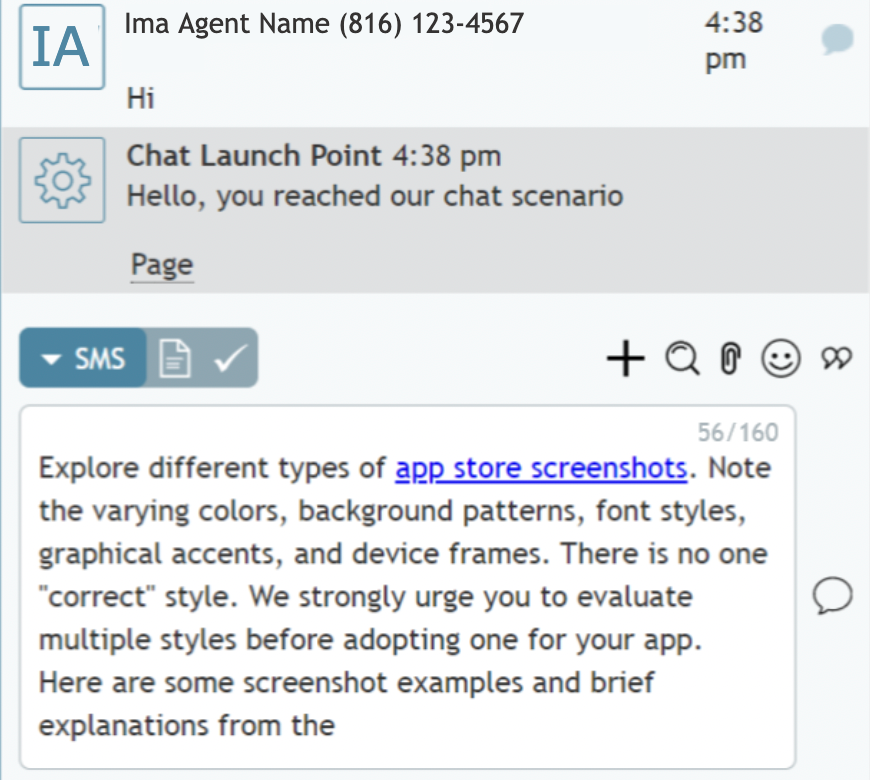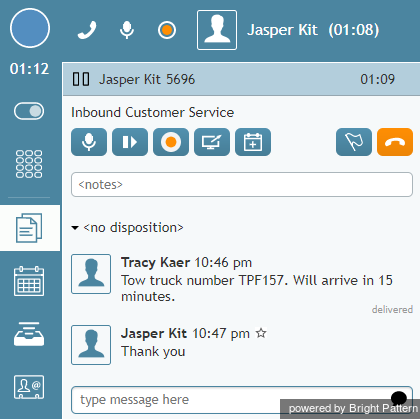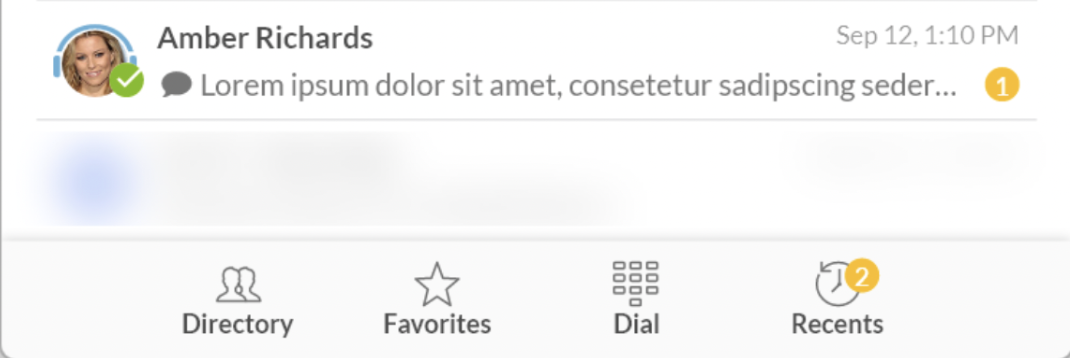كيفية إرسال الرسائل النصية القصيرة/الرسائل النصية
اعتمادًا على تكوين الخدمة والأذونات الشخصية الخاصة بك، قد تتمكن من إرسال رسائل نصية عبر خدمة الرسائل القصيرة (SMS) إلى العملاء الذين يستخدمون الهواتف المحمولة. يمكن أن تكون هذه الإمكانية مفيدة عندما تحتاج إلى تزويد عملائك بمعلومات من الأفضل توصيلها في صورة نصية (على سبيل المثال، رقم تأكيد أو عنوان بريدي أو رابط ويب).
يمكن إرسال الرسائل النصية في أي وقت: عندما تكون على الهاتف مع العميل عبر الهاتف المحمول، وأثناء قيامك بالعمل ذي الصلة بعد المكالمة، وبعد الانتهاء من معالجة المكالمة. إذا قام العميل بالرد على رسالتك النصية، سيقوم النظام بإرسال هذه الرسالة إليك، وربطها برسالتك الأصلية، وتقديمها لك في شكل جلسة دردشة.
عند التمكين، يقوم العداد بتتبع عدد الأحرف التي يكتبها الوكيل في حقل إدخال الرسائل النصية القصيرة. يتم عرض عدد الأحرف، إلى جانب حد عدد الأحرف للرسالة النصية، في الزاوية العلوية اليمنى من حقل إدخال النص.
عندما يتجاوز إحصاء عدد الأحرف حد عدد الأحرف لرسالة نصية واحدة، تتم إضافة العدد الإجمالي للرسائل المطلوبة لإرسال جميع الأحرف المكتوبة إلى عرض عدد الأحرف، على سبيل المثال، 190 (رسالتان).
للحصول على تعليمات لتمكين عداد الرسائل النصية القصيرة، راجع تمكين عداد الرسائل النصية القصيرة في الإعدادات العامة من دليل المسؤول.
إرسال الرسائل النصية أثناء الانشغال أو بعد حالة العمل بعد المكالمة
لإرسال رسالة نصية قصيرة إلى عميل أثناء التعامل مع مكالمة خدمة العميل (أي أثناء وجودك في حالة مشغول أو بعد العمل بعد المكالمة )، اتبع الخطوات التالية:
- تأكد من أن الخدمة المقترنة بهذه المكالمة تدعم الاتصالات عبر الرسائل النصية القصيرة؛ إذا كانت هذه هي الحالة، فسيتم عرض أيقونة إرسال رسالة نصية قصيرة
 سيتم عرضها بجوار رقم العميل في لوحة معلومات الاتصال.
سيتم عرضها بجوار رقم العميل في لوحة معلومات الاتصال. - إذا لزم الأمر، تأكد مع العميل من أن هاتف العميل يمكنه استقبال الرسائل النصية القصيرة.
- انقر على أيقونة إرسال الرسائل النصية القصيرة.
- اكتب الرسالة المطلوبة في حقل إدخال النص.
- يمكنك استخدام أيقونة رسالة نصية محددة مسبقاً
لإدخال رسالة من مجموعة الرسائل النصية المحددة مسبقاً. لمزيد من المعلومات حول الرسائل المحددة مسبقاً، راجع القسم كيفية إنشاء ردود المحادثة وتحريرها. لاحظ أنه يوجد حد لعدد الأحرف في رسالة نصية قصيرة واحدة. يتم عرض الحد (160 حرفًا) والعدد الحالي للأحرف التي تم إدخالها بالفعل أسفل حقل إدخال النص.
- عندما تصبح الرسالة جاهزة، اضغط على Enter أو انقر على أيقونة إرسال رسالة نصية قصيرة أدناه
 . سيتم إرسال الرسالة إلى العميل وستظهر الرسالة مع طابع زمني في منطقة النسخ أعلى حقل إدخال النص. عندما يؤكد النظام إرسال الرسالة مع الناقل، سيتم عرض حالة الرسالة على أنها تم تسليمها.
. سيتم إرسال الرسالة إلى العميل وستظهر الرسالة مع طابع زمني في منطقة النسخ أعلى حقل إدخال النص. عندما يؤكد النظام إرسال الرسالة مع الناقل، سيتم عرض حالة الرسالة على أنها تم تسليمها.
إذا قام العميل بالرد على رسالتك، ستظهر رسالة العميل في منطقة النص مظللة بلون مختلف.
يمكنك الاستمرار في تبادل الرسائل النصية القصيرة بهذه الطريقة طالما كان ذلك ضرورياً. سيتم عرض جميع هذه الرسائل لك عبر النص كجزء من المحادثة نفسها. لاحظ أن مثل هذا التبادل يمكن أن يمتد إلى ما بعد المكالمة وحتى إلى ما بعد جلسة تسجيل الدخول الحالية.
عندما تعلم أن تبادل الرسائل قد انتهى، انقر على زر إنهاء المحادثة. إذا استمر العميل في إرسال رسائل نصية قصيرة إليك بعد إنهاء الجلسة، فسيتم تجاهل هذه الرسائل.
إرسال الرسائل النصية أثناء حالة الاستعداد أو عدم الاستعداد
لإرسال رسالة نصية قصيرة إلى عميل وهو في حالة جاهز أو غير جاهز اتبع الخطوات التالية:
- حدد الخدمة المرتبطة برسالة SMS هذه. انظر القسم كيفية إجراء مكالمة صادرة لمزيد من المعلومات حول اختيار الخدمات
- إذا تم تكوين الخدمة المختارة لدعم الرسائل النصية القصيرة، فسيتم عرض زر إرسال الرسائل القصيرة
 سيتم عرضه بجوار حقل إدخال الرقم، بجوار زر الاتصال.
سيتم عرضه بجوار حقل إدخال الرقم، بجوار زر الاتصال. - في حقل إدخال الرقم، أدخل رقم هاتف العميل. تأكد من أن هذا رقم هاتف متحرك.
- انقر على زر إرسال رسالة نصية قصيرة. ستعرض لوحة معلومات جهة الاتصال جلسة دردشة نشطة مع الرقم الذي تم إدخاله وحقل إدخال النص في الأسفل.
- اتبع الخطوات من 3 إلى 6 من عملية إرسال رسالة نصية قصيرة إلى عميل أثناء التعامل مع مكالمة الخدمة الخاصة به (انظر قسم "إرسال الرسائل النصية أثناء الانشغال أو بعد حالة العمل بعد المكالمة ").
ملاحظة: اعتمادًا على تكوين مركز الاتصال الخاص بك، قد يتمكن عملاؤك أيضًا من بدء الاتصال بك عبر الرسائل النصية القصيرة. بالنسبة لك، بصفتك وكيلاً، سيتم تقديم هذه الرسائل النصية القصيرة بنفس الطريقة كما لو كانت طلبات دردشة خدمة واردة عادية. لمزيد من المعلومات، راجع قسم التعامل مع محادثات الخدمة.
الإشعارات
إشعارات الرسائل النصية القصيرة للاتصال المباشر بالطلب المباشر
بغض النظر عما إذا كنت في أداة الاتصال أو سطح مكتب الوكيل أو تطبيق الهاتف المحمول، عندما تتلقى رسالة نصية قصيرة واردة عبر الطلب المباشر للرسائل النصية القصيرة أثناء تفاعلك مع العملاء، سيظهر عداد غير مقروء (شارة دائرية بداخلها رقم) وسيتم تحديثها في سجل المكالمات لإعلامك بأن لديك رسالة واردة. وبالمثل، يمكنك تلقي رسالة DID SMS واردة أثناء تسجيل الخروج، وسيتم احتساب تلك الرسالة أيضًا على أنها غير مقروءة.
الرقم الموجود داخل الشارة هو مقدار الرسائل غير المقروءة التي لديك حاليًا لمراجعتها في "الأخيرة". في كلتا الحالتين المذكورتين أعلاه ستظل إشعاراتك مستمرة وستعرض عدد الرسائل غير المقروءة في "الأخيرة" بغض النظر عن الحالة التي كنت فيها عند استلام الرسالة. بعد أن تزور "الأخيرة" لمراجعة رسائلك غير المقروءة، سيعاد تعيين عدد الرسائل غير المقروءة.